[100% løst] Hvordan fikser du Feilutskrift-melding på Windows 10?
![[100% løst] Hvordan fikser du Feilutskrift-melding på Windows 10? [100% løst] Hvordan fikser du Feilutskrift-melding på Windows 10?](https://img2.luckytemplates.com/resources1/images2/image-9322-0408150406327.png)
Mottar feilmelding om utskrift på Windows 10-systemet ditt, følg deretter rettelsene gitt i artikkelen og få skriveren din på rett spor...
Windows vil føre en historikk over elementene du har søkt etter over tid. Så hver gang du skriver inn et søk, vil du se en liste over nylig søkte elementer. Du vil kanskje fjerne dette fra tid til annen, spesielt hvis du er på en delt PC eller ønsker en ny start. Vi har allerede vist deg hvordan du slår av autofullføring i Filutforsker . Og for enda mer kontroll over filnavigering, her er en titt på hvordan du sletter nylig File Explorer-søkehistorikk eller deaktiverer den helt.
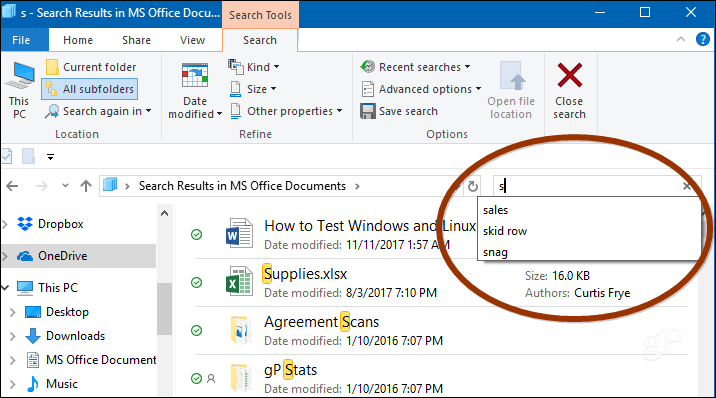
Tøm Filutforsker-søkeloggen
Du kan tømme den nylige søkeloggen ved å velge fanen Søk i Filutforsker og gå til Nylige søk > Tøm søkelogg .
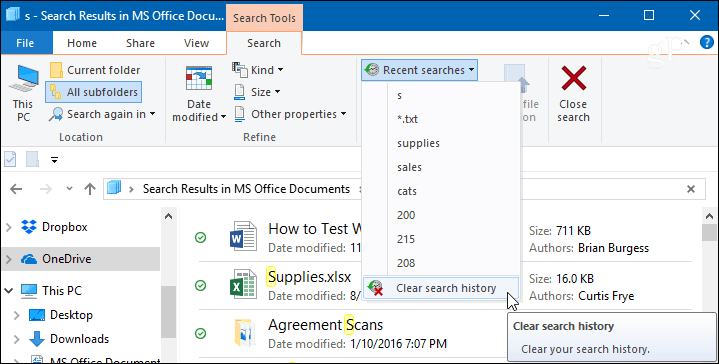
Deaktiver File Explorer Search History
Hvis du ikke vil tømme loggen hele tiden, kan du deaktivere den fullstendig fra å holde styr på søkene dine. På Windows 10 Pro kan du slå av søkehistorikk i gruppepolicy, men for Windows 10 Home må du gjøre litt finjusteringer i registeret.
På Windows 10 Pro
Hvis du kjører Windows 10 Professional , kan du slå det av via gruppepolicy. Trykk på tastaturkombinasjonen Windows-tast + R og skriv: gpedit.msc i Kjør-dialogen og trykk Enter eller klikk OK.
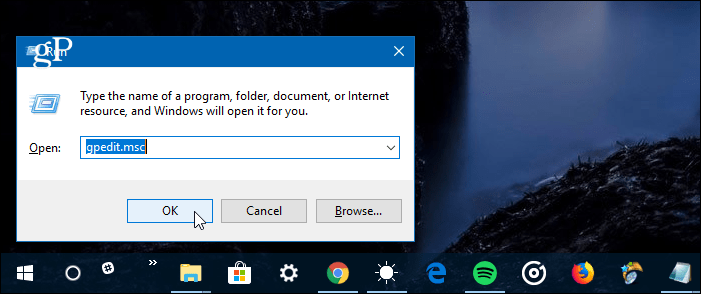
Naviger deretter til følgende sti:
Brukerkonfigurasjon\Administrative maler\Windows-komponenter\Filutforsker
Dobbeltklikk på policyen "Slå av visning av nylige søkeoppføringer i filutforsker-søkeboksen" i den høyre ruten og sett den til Aktivert, klikk OK og avslutt Group Policy Editor.
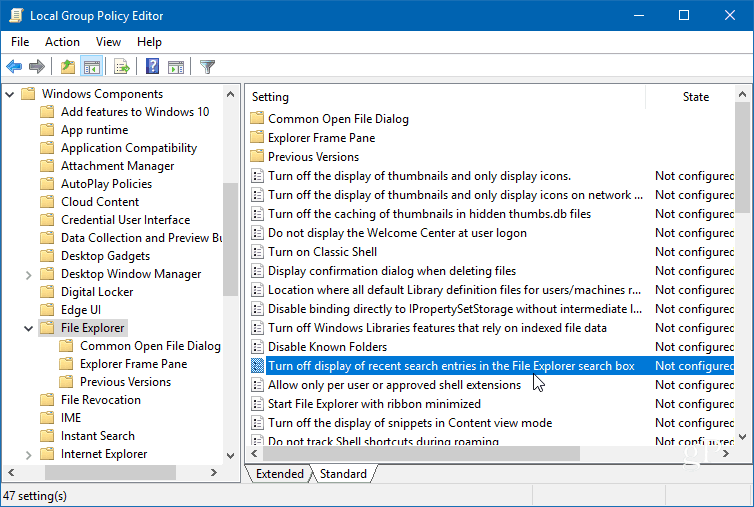
I Windows 10 Home
Merk: Windows 10 Home inkluderer ikke gruppepolicy, så du må hacke registeret. Før du gjør noen endringer i registeret, sørg for å gjøre en fullstendig sikkerhetskopi av systemet eller opprette et gjenopprettingspunkt først.
Trykk på Windows-tasten + R og skriv: regedit på Kjør-linjen og trykk Enter eller klikk OK.
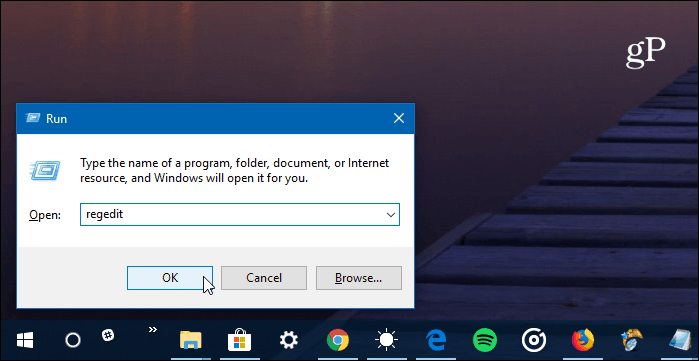
Gå deretter til følgende sted:
HKEY_CURRENT_USER\Software\Policies\Microsoft\Windows\Explorer
Høyreklikk i den høyre ruten og opprett en ny DWORD-verdi (32-biters) og navngi den DisableSearchBoxSuggestions og gi den verdien 1 .
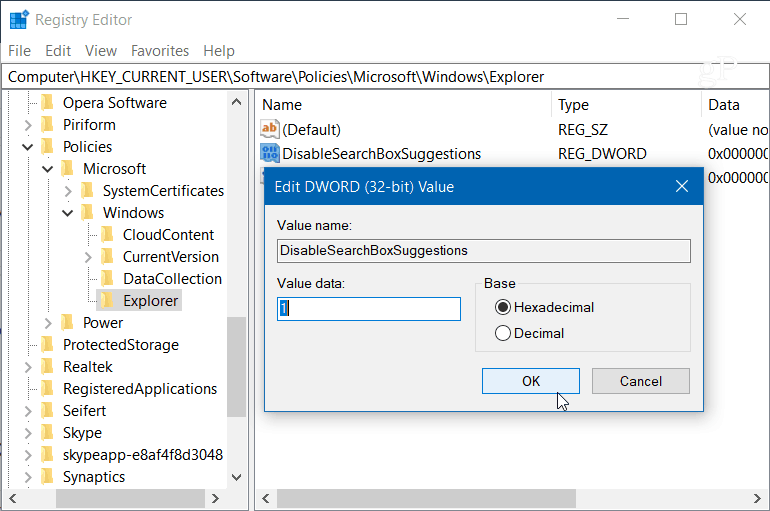
Når du er ferdig, lukker du ut av registeret, og du må logge av eller starte systemet på nytt før du ser endringen. Du vil ikke lenger se historien til tidligere søk i Filutforsker. Hvis du vil aktivere det senere, går du tilbake og endrer verdien av DisableSearchBoxSuggestions til 0 .
Hva er noen av måtene du justerer File Explorer på i Windows 10? Legg igjen en kommentar nedenfor eller bli med i våre Windows 10-fora for mer diskusjon og feilsøkingshjelp.
Mottar feilmelding om utskrift på Windows 10-systemet ditt, følg deretter rettelsene gitt i artikkelen og få skriveren din på rett spor...
Du kan enkelt besøke møtene dine igjen hvis du tar dem opp. Slik tar du opp og spiller av et Microsoft Teams-opptak for ditt neste møte.
Når du åpner en fil eller klikker på en kobling, vil Android-enheten velge en standardapp for å åpne den. Du kan tilbakestille standardappene dine på Android med denne veiledningen.
RETTET: Entitlement.diagnostics.office.com sertifikatfeil
For å finne ut de beste spillsidene som ikke er blokkert av skoler, les artikkelen og velg den beste ublokkerte spillnettsiden for skoler, høyskoler og arbeider
Hvis du står overfor skriveren i feiltilstand på Windows 10 PC og ikke vet hvordan du skal håndtere det, følg disse løsningene for å fikse det.
Hvis du lurer på hvordan du sikkerhetskopierer Chromebooken din, har vi dekket deg. Finn ut mer om hva som sikkerhetskopieres automatisk og hva som ikke er her
Vil du fikse Xbox-appen vil ikke åpne i Windows 10, følg deretter rettelsene som Aktiver Xbox-appen fra tjenester, tilbakestill Xbox-appen, Tilbakestill Xbox-apppakken og andre..
Hvis du har et Logitech-tastatur og -mus, vil du se at denne prosessen kjører. Det er ikke skadelig programvare, men det er ikke en viktig kjørbar fil for Windows OS.
Les artikkelen for å lære hvordan du fikser Java Update-feil 1603 i Windows 10, prøv rettelsene gitt en etter en og fiks feil 1603 enkelt ...




![FIKSET: Skriver i feiltilstand [HP, Canon, Epson, Zebra og Brother] FIKSET: Skriver i feiltilstand [HP, Canon, Epson, Zebra og Brother]](https://img2.luckytemplates.com/resources1/images2/image-1874-0408150757336.png)

![Slik fikser du Xbox-appen som ikke åpnes i Windows 10 [HURTIGVEILEDNING] Slik fikser du Xbox-appen som ikke åpnes i Windows 10 [HURTIGVEILEDNING]](https://img2.luckytemplates.com/resources1/images2/image-7896-0408150400865.png)

